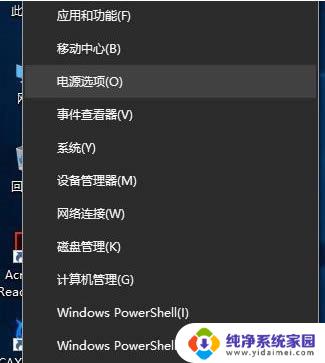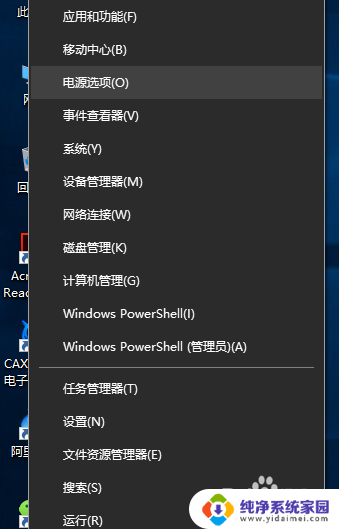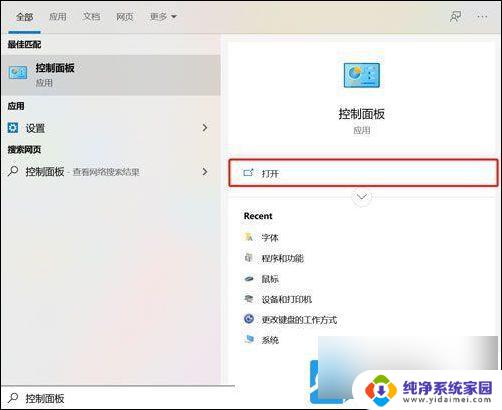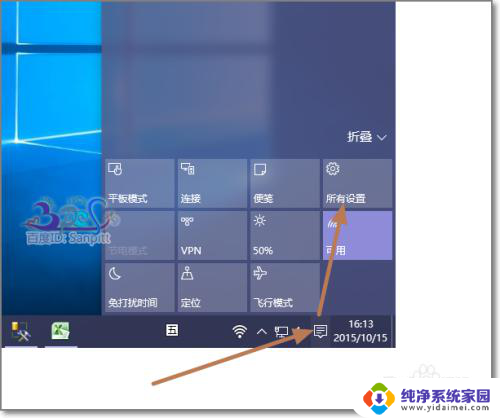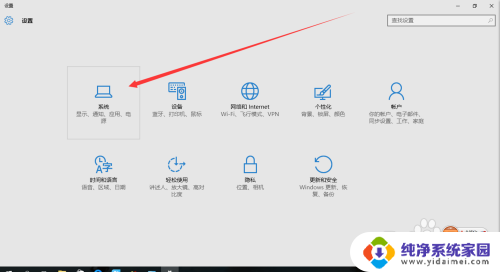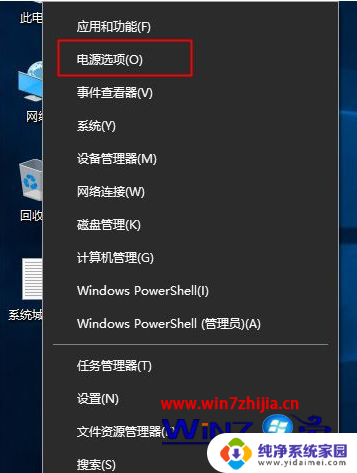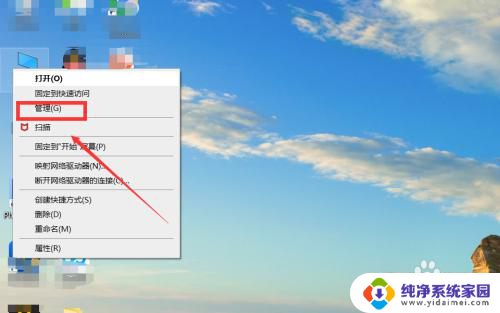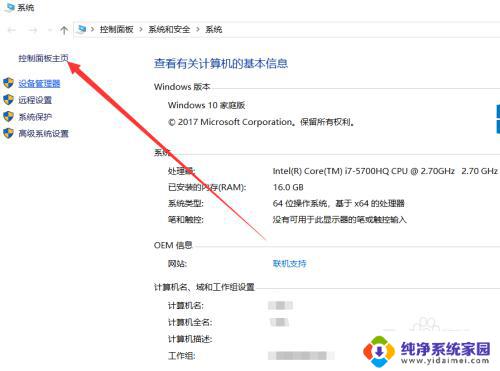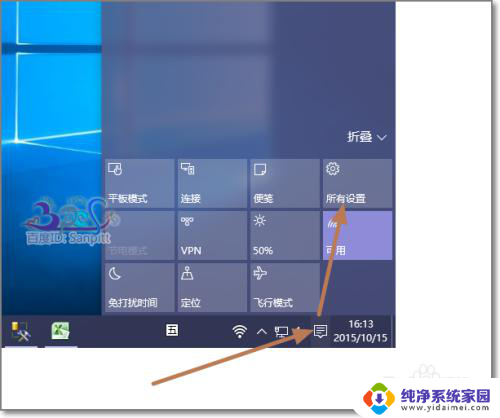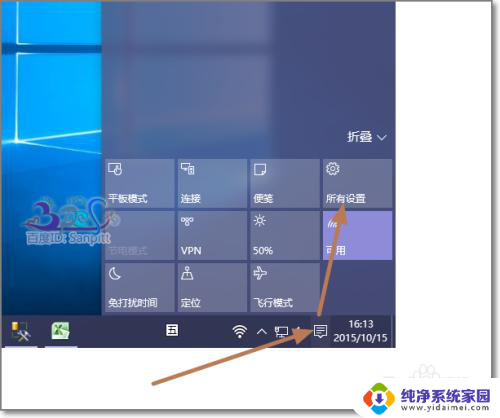笔记本关闭开盖自动开机 win10笔记本开盖直接开机设置方法
更新时间:2024-07-27 13:37:39作者:xiaoliu
在如今快节奏的生活中,笔记本电脑已经成为我们不可或缺的工具之一,每次打开笔记本盖子后,等待电脑启动的时间似乎总是让人感到有些不耐烦。幸运的是在Win10系统中,我们可以通过设置实现笔记本关闭开盖自动开机的功能,让我们能够更加便捷地使用电脑。接下来我们将介绍一种简单而有效的方法,帮助您实现笔记本开盖直接开机的设置,为您的电脑使用带来更多便利。
步骤如下:
1.右键开始菜单,点击“电源选项”。
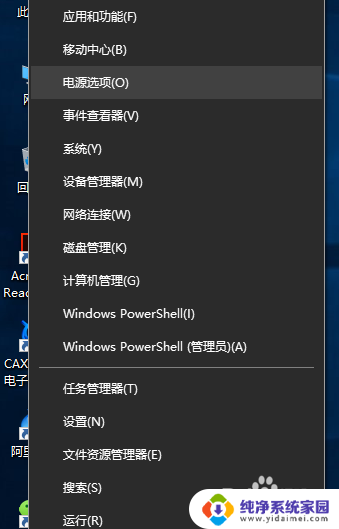
2.弹出“设置”对话框,选择“电源和睡眠”。下拉右侧滚动条,找到“相关设置 其他电源设置”,点击进入。
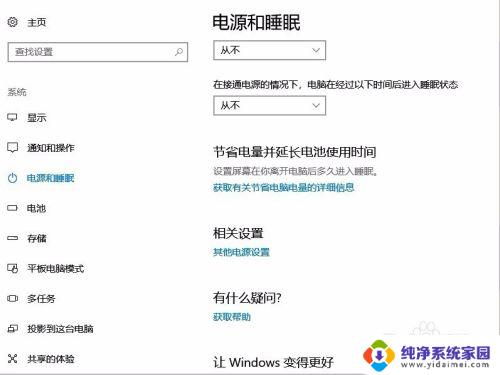
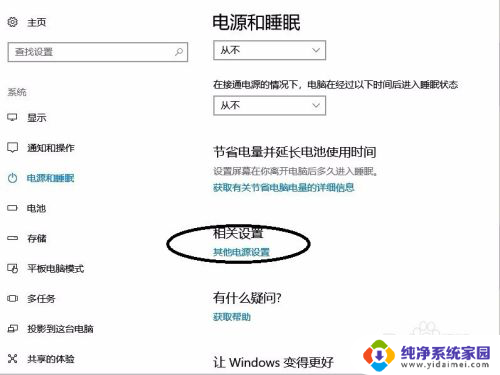
3.点击“选择关闭盖子的功能”,点击“更改当前不可用的设置”。
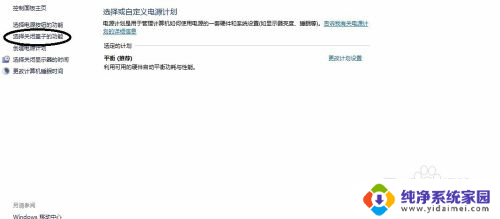
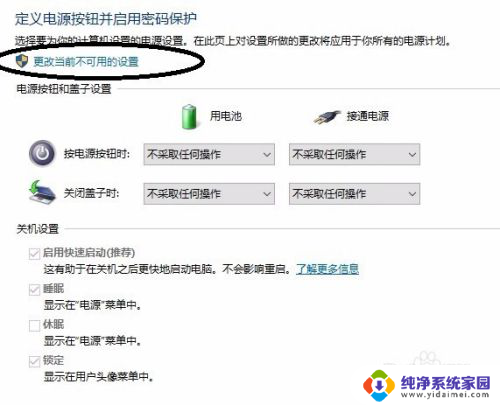
4.这是会看到有一项“启用快速启动(推荐)”,去掉前面的“对勾”,点击“保存修改”。关机合盖,再次开盖会发现自动开机现象已消除。
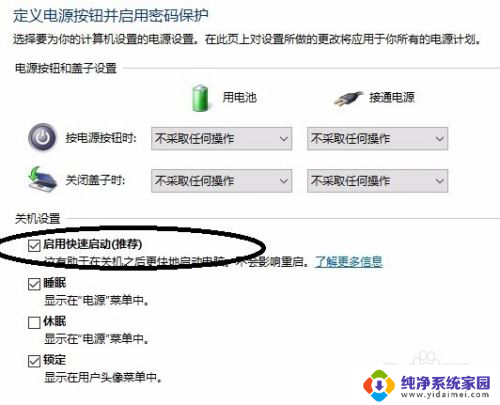
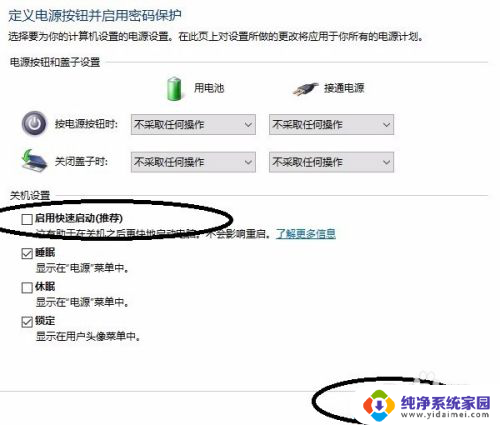
以上是笔记本关闭后自动开机的全部内容,有需要的用户可以按照以上步骤进行操作,希望对大家有所帮助。